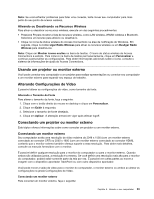Lenovo ThinkPad Edge E330 (Brazilan Portuguese) User Guide - Page 51
Usando um projetor ou monitor externo, Alterando Configurações de Vídeo
 |
View all Lenovo ThinkPad Edge E330 manuals
Add to My Manuals
Save this manual to your list of manuals |
Page 51 highlights
Nota: Se você enfrentar problemas para fazer uma conexão, tente mover seu computador para mais perto do seu ponto de acesso wireless. Ativando ou Desativando os Recursos Wireless Para ativar ou desativar os recursos wireless, execute um dos seguintes procedimentos: • Pressione F9 para mostrar a lista de recursos wireless, como LAN wireless, WWAN wireless e Bluetooth. Selecione um recurso para ativá-lo ou desativá-lo. • Clique no ícone de status wireless do Access Connections na área de notificação do Windows. Em seguida, clique no botão Ligar Rádio Wireless para ativar os recursos wireless ou em Desligar Rádio Wireless para desativá-los. Nota: Clique em Mostrar ícones ocultos na barra de tarefas. O ícone de status wireless do Access Connections é exibido. Para incluí-lo na barra de tarefas permanentemente, clique em Personalizar e continue a personalizar as configurações. Para obter informações adicionais sobre o ícone, consulte o sistema de informações de ajuda do Access Connections. Usando um projetor ou monitor externo Você pode conectar seu computador a um projetor para realizar apresentações ou conectar seu computador a um monitor externo para expandir seu espaço de trabalho. Alterando Configurações de Vídeo É possível alterar as configurações do vídeo, como tamanho da fonte. Alternado o Tamanho da Fonte Para alterar o tamanho da fonte, faça o seguinte: 1. Clique com o botão direito do mouse no desktop e clique em Personalizar. 2. Clique em Exibir à esquerda. 3. Selecione o tamanho de fonte desejado. 4. Clique em Aplicar. A alteração entrará em vigor após efetuar logoff. Conectando um projetor ou monitor externo Este tópico oferece informações sobre como conectar um projetor ou um monitor externo. Conectando um monitor externo Seu computador aceita uma resolução de vídeo máxima de 2048 x 1536 (com um monitor externo conectado ao conector CRT) ou 2560 x 1600 (com um monitor externo conectado ao conector HDMI), contanto que o monitor externo também ofereça suporte a essa resolução. Para obter mais detalhes, consulte os manuais fornecidos com o monitor. É possível definir qualquer resolução para o monitor do computador ou para o monitor externo. Quando ambos são utilizados juntos, a resolução é a mesma. Se você definir uma resolução mais alta para o monitor do computador, poderá exibir somente parte da tela por vez. É possível ver outras partes ao mover a imagem com o dispositivo apontador TrackPoint ou com outro dispositivo apontador. Você pode mover a saída de vídeo para o monitor do computador, o monitor externo ou ambos ao alterar as configurações na janela Configurações de Vídeo. Conectando um monitor externo Para conectar um monitor externo, faça o seguinte: Capítulo 2. Usando o seu computador 33